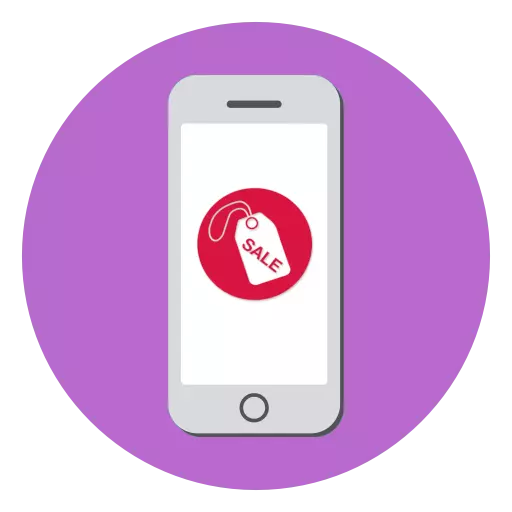
E 'ngoe ea melemo ea iPhone ea iPhone ke hore sesebelisoa sena se bonolo ho rekisa boemo bofe kapa bofe, empa pele se lokela ho lokisoa ka nepo.
Lokisetsa iPhone ho rekisa
Ha e le hantle, u fumane mong'a mocha ea mocha ea tla nka iPhone ea hau. Empa e le hore a se ke a fetisetsa matsohong a batho ba bang, ntle le leseli la smartphone, 'me tlhahisoleseling ea motho e' ngoe e lokela ho etsoa liketso tse 'maloa tsa bohlokoa.Mothati oa 1: Ho tsoala backup
Boholo ba li-iPhone ba rekisa lisebelisoa tsa bona tsa khale molemong oa ho reka e ncha. Mabapi le taba ena, ho netefatsa phetiso ea boleng bo holimo ho tsoa fonong e le 'ngoe ho ea ho e' ngoe, o tlameha ho theha eackup e loketseng.
- Ho etsa li-backup tse tla bolokoa Icloud, bula litlhophiso ho iPhone ebe u khetha karolo ka ak'haonte ea hau.
- Bula ntho ea icloude, ebe "backup".
- Tlanya konopo ea "Theha Backup" 'me u emetse ho fela ha ts'ebetso.
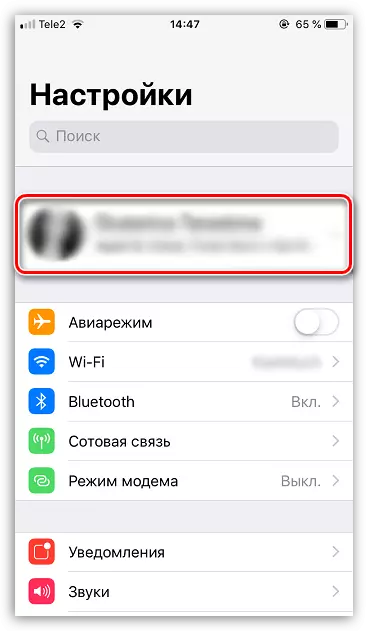
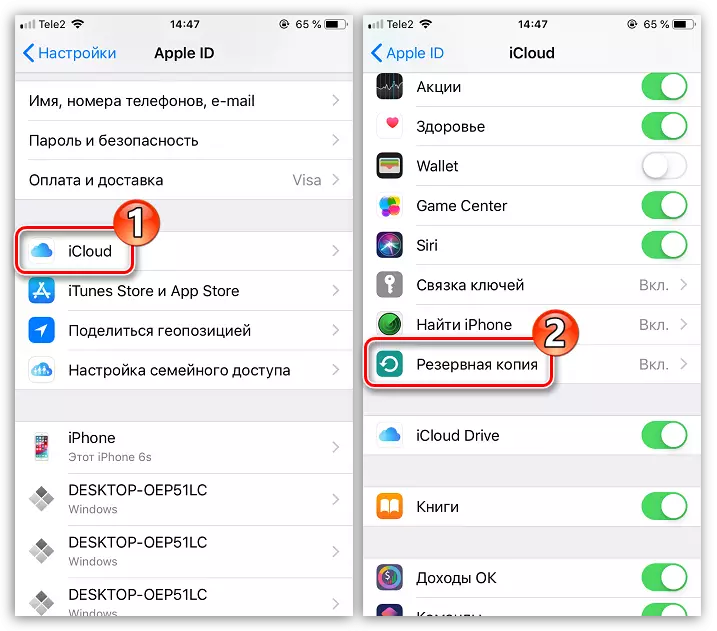
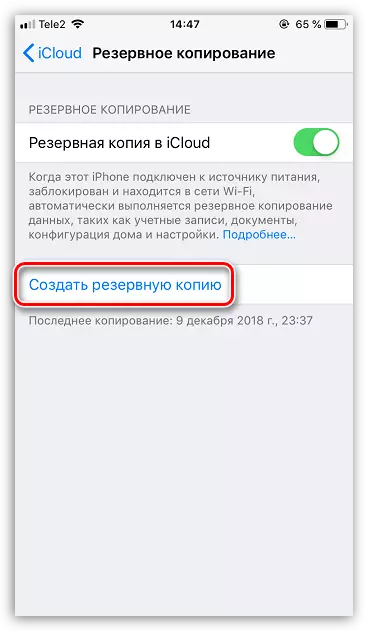
Hape, backup ea hona joale e ka etsoa le ka lenaneo la iTunes (ntlheng ena e tla bolokoa ka leru, empa khomphuteng).
Bala ho feta: u ka etsa iPhone ea backup ho iTunes
Mothati oa 2: ID ea Apple
Haeba u tla rekisa mohala oa hau, etsa bonnete ba ho li fumana ho tsoa ho ID ea hau ea Apple.
- Ho etsa sena, bula litlhophiso le ho khetha karolo ea hau ea Apple ID.
- Ka tlase ho fensetere e ileng ea bula konopo ea "tsoa".
- Ho netefatsa, bolela phasewete ho tsoa akhaonteng.
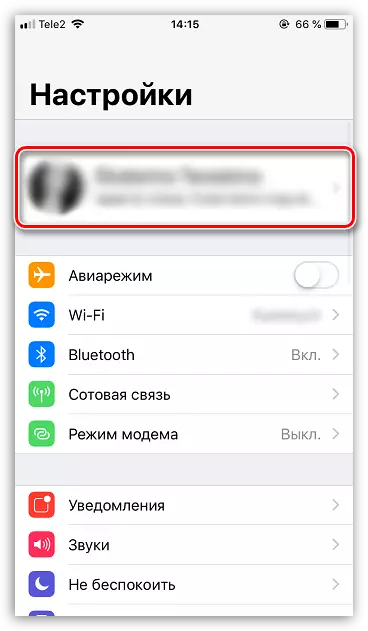
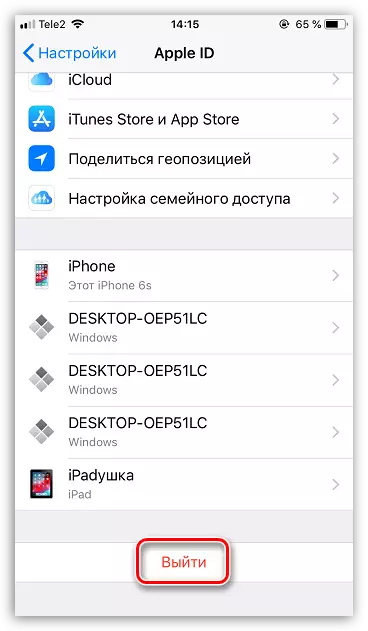
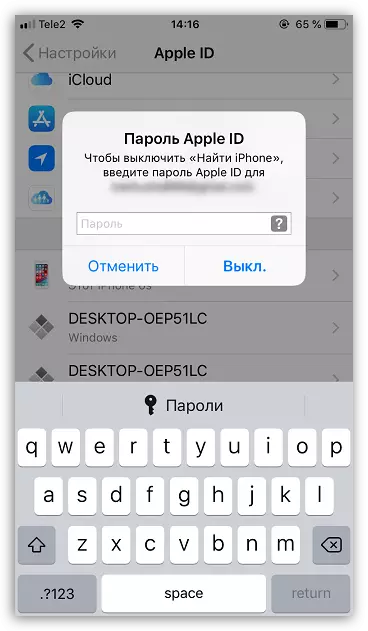
Mothati oa 3: Ho hlakola litaba le litlhophiso
Ho boloka fono e tsoang ho tlhahisoleseling eohle ea botho, o lokela ho qala mokhoa oa reset o felletseng. Ho a khonahala ho phetha ka bobeli ho tsoa fonong ebe u sebelisa lenaneo la k'homphieutha le iTunes.
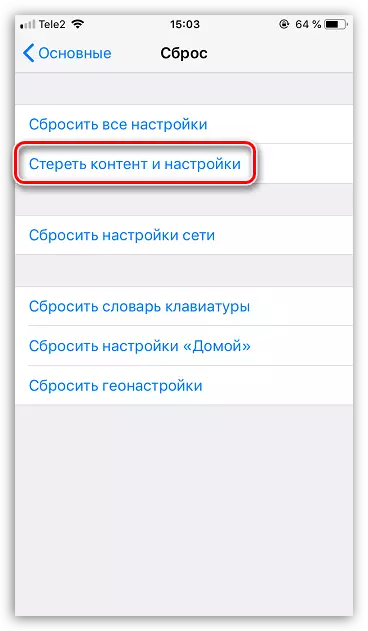
Bala ho feta: mokhoa oa ho phethahatsa iPhone e felletseng ea iPhone
Mothati oa 4: Tsosoloso ea Ponahalo
IPhone e shebahala e le betere haholoanyane, e theko e phahameng haholo e ka rekisoa. Ka hona, etsa bonnete ba hore u beha mohala ka tatellano:
- Ho sebelisa lisele tse bonolo tse omeletseng, hloekisa sesebelisoa ho li-khatiso le tlhalo. Haeba e na le tšilafalo e matla, lesela e ka koloba hanyane (kapa u sebelise li-wipi tse khethehileng);
- Ho hlatsoa meno ho hlatsoa lihokelo tsohle (bakeng sa li-headses, ho tjhaja, jj). Ho tsona, bakeng sa nako eohle ea ts'ebetso, e rata ho bokella litšila tse nyane;
- Lokisetsa lisebelisoa. Hammoho le smartphone, e le molao, barekisi ba fana ka lebokose le litokomane tsohle (litaelo, sekotla sa SIM, le charger (haeba e fumaneha). Sekoaelo se ka fanoa joalo ka bonase. Haeba lihlooho le thapo ea USB li fifala nako le nako, li li hlakola ka lesela le metsi - ntho e ngoe le e ngoe eo u fanang ka eona.

Mothati oa 5: SIM Card
Tsohle li batla li loketse ho rekisa, e lula e nyane - hula karete ea hau ea SIM. Ho etsa sena, u tla hloka ho koala se khethehileng, eo u seng u ile oa bula leihlo la ho kenya karete ea opareishene.
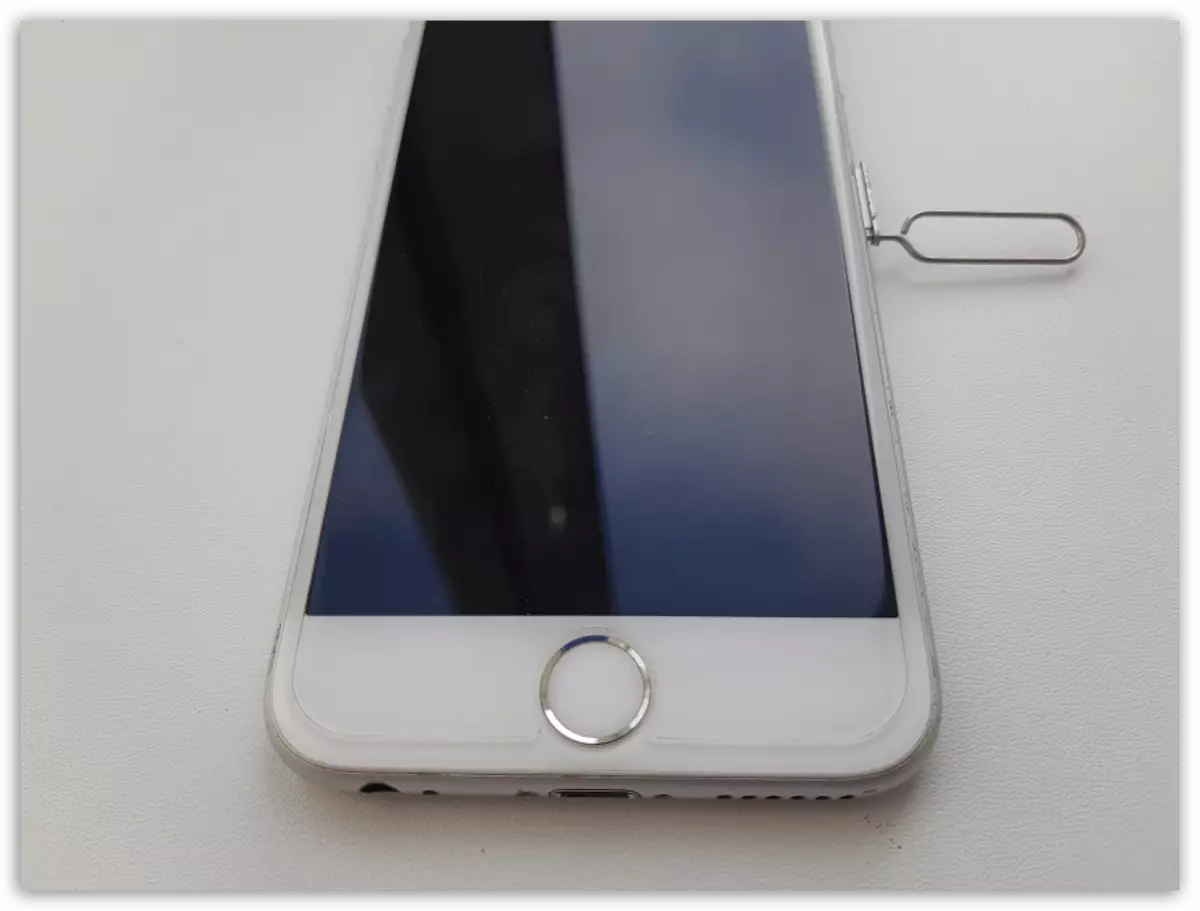
Bala ho feta: mokhoa oa ho kenya karete ea SIM ho iPhone
Kea u lebohela, joale iPhone ea hau e ikemiselitse ho fetisoa ka botlalo hore u fetisoe ho mong'a mocha.
